- Автор Jason Gerald [email protected].
- Public 2023-12-16 10:56.
- Последно модифициран 2025-01-23 12:06.
Това wikiHow ви учи как да създавате преки пътища на работния плот към страниците за търсене на Google в уеб браузърите Chrome, Firefox, Internet Explorer и Safari. Не можете да създавате преки пътища на работния плот, когато използвате Microsoft Edge.
Стъпка
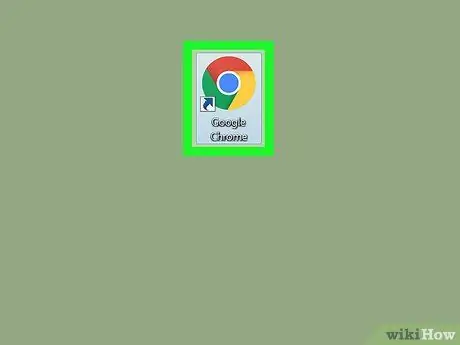
Стъпка 1. Отворете браузър
Можете да създавате преки пътища от повечето браузъри. Microsoft Edge обаче не улеснява създаването на преки пътища.
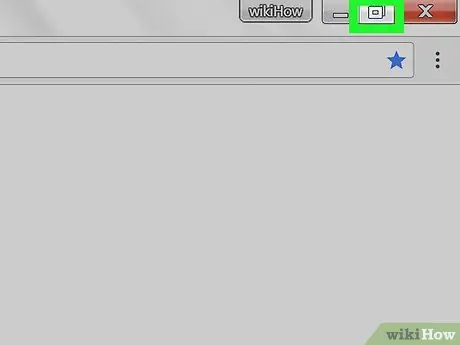
Стъпка 2. Променете размера на прозореца на браузъра, ако е необходимо
Ако браузърът ви се показва в режим на цял екран, върнете прозореца на браузъра към по-малък размер, като щракнете върху квадратната икона в горния десен ъгъл на прозореца (Windows) или върху иконата на зелен кръг в горния ляв ъгъл на екрана (Mac), преди да продължите.
Трябва да можете да видите част от работния плот в горната, долната или страничната част на прозореца на браузъра
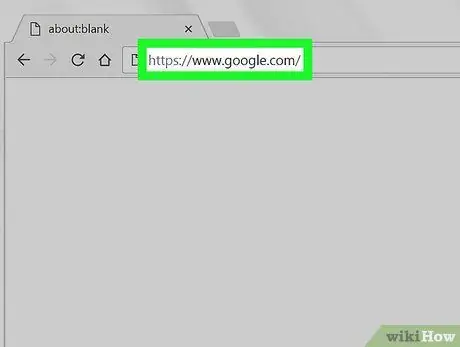
Стъпка 3. Въведете google.com в URL лентата в горната част на браузъра си и натиснете Enter или Се завръща.
След това ще влезете в страницата за търсене на Google.
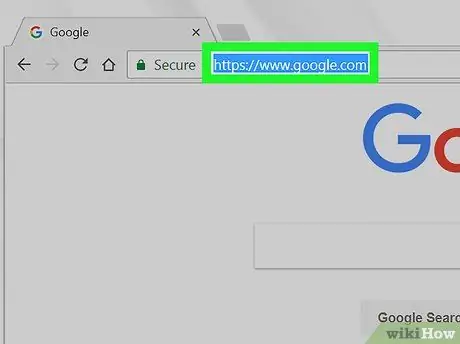
Стъпка 4. Добавете отметка към URL адреса
В повечето браузъри можете да кликнете върху връзката „https://www.google.com/“веднъж в адресната лента в горната част на прозореца или да я маркирате ръчно, като щракнете върху единия край на URL адреса и плъзнете курсора към другия страна, докато не бъдат избрани всички адреси..
Не е необходимо предварително да маркирате URL адреса, ако използвате Internet Explorer или Safari
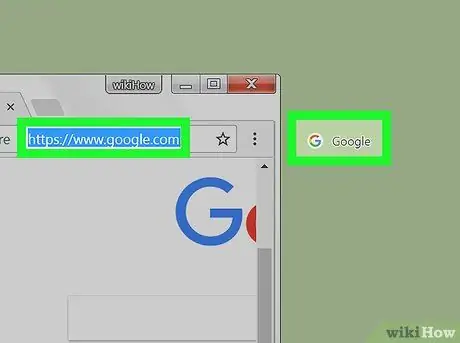
Стъпка 5. Плъзнете URL адреса на работния плот
Щракнете и задръжте маркирания URL адрес, плъзнете го така, както бихте плъзгали файл на работния плот, и освободете бутона на мишката. Файлове, които могат да отворят Google.com в уеб браузър при двойно щракване, се добавят към работния плот.
- Ако използвате Internet Explorer или Safari, можете също да щракнете и плъзнете иконата на Google най -вляво на URL лентата.
- На компютри с Mac можете да поставите пряк път в Dock, като плъзнете URL в Dock, изчакайте да се появи празно място, след което освободете бутона.
Съвети
- Този метод работи за всички уеб страници в повечето браузъри.
- В Chrome, Firefox и Internet Explorer можете да щракнете с десния бутон (или да щракнете с два пръста) върху празно място на уеб страница и да изберете опцията „ Запазване " (или " Създай пряк път ”В Internet Explorer), за да запазите пряк път към работния плот.






